
鑫河远程桌面控制助手
v1.3.2.15 官方版- 软件大小:2.21 MB
- 软件语言:简体中文
- 更新时间:2023-09-21
- 软件类型:国产软件 / 远程监控
- 运行环境:WinXP, Win7, Win8, Win10, WinAll
- 软件授权:免费软件
- 官方主页:http://www.xinhesoft.com/
- 软件等级 :
- 介绍说明
- 下载地址
- 精品推荐
- 相关软件
- 网友评论
鑫河远程桌面控制助手可以帮助用户连接远程电脑,从而控制远程桌面,软件通过添加服务器的方式执行连接,可以在软件上输入远程服务器的IP地址,设置默认的3389端口,设置远程用户名字,设置密码就可以将服务器添加到软件上,以后就可以直接连接到服务器,从而控制远程桌面工作,如果你的企业需要远程控制电脑就可以下载本软件使用,鑫河远程桌面控制助手也提供细节设置功能,支持旋转远程桌面大小,支持全屏/将我的所有监视器用于远程会话,需要就下载使用!
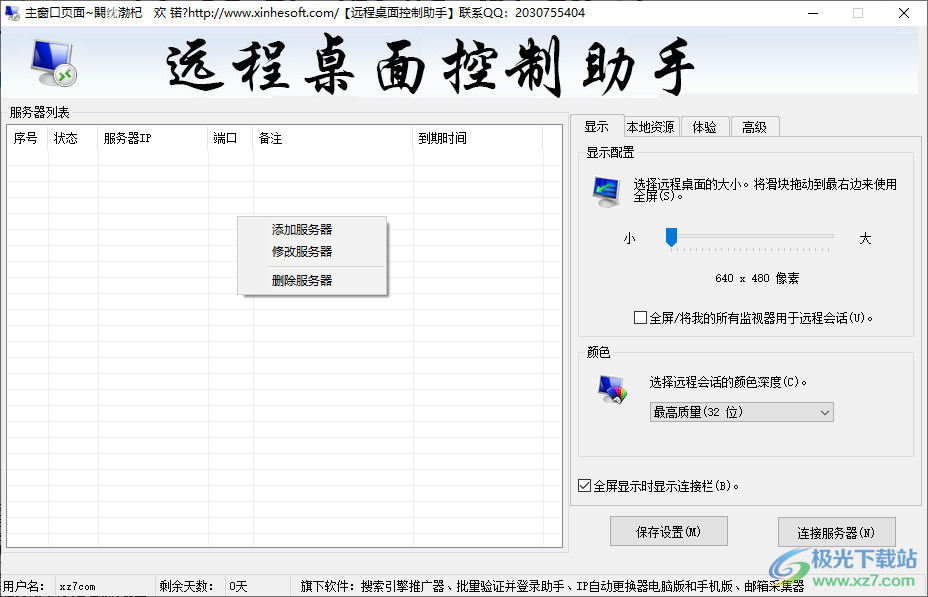
软件功能
1、功能强大的3389批量远程桌面管理软件
2、可设启动登录密码,让服务器信息更安全
3、自由切换软件内置和系统自带2种远程桌面模式
4、随心选择不同分辨率或全屏模式
5、系统自带模式可强行admin登录连接服务器
6、可远程复制文件到管理服务器里
7、支持记录服务器到期时间,让你不忘续费
8、实时检测服务器ping状态或特定端口状态?
9、支持excel批量导入
10、支持在线批量导入
11、支持服务器信息分组
12、支持服务器信息快速查询
13、操作简洁方便,适合服务器管理员,网站站长使用
软件特色
1、鑫河远程桌面控制助手可以在软件管理多台设备,输入IP地址就可以添加设备
2、简单的连接方式,鼠标点击列表上的一台远程设备就可以连接服务器
3、可以设置到期时间,过期以后设备就无法连接
4、支持远程音频设置功能,可以选择在远程计算机上播放音频
5、支持远程音频录制功能,可以在本机上录制远程设备的音频
6、支持应用Windows组合键,可以在全屏的时候使用组合键
7、支持设备和资源共享功能,在远程控制的时候可以使用本地打印机
8、本地的资源都可以自己选择共享,选择要在远程会话中使用的这台计算机上的设备和资源。
使用方法
1、启动鑫河远程桌面控制助手注册账号使用,随后登录软件

2、添加服务器功能,将远程设备添加到软件连接
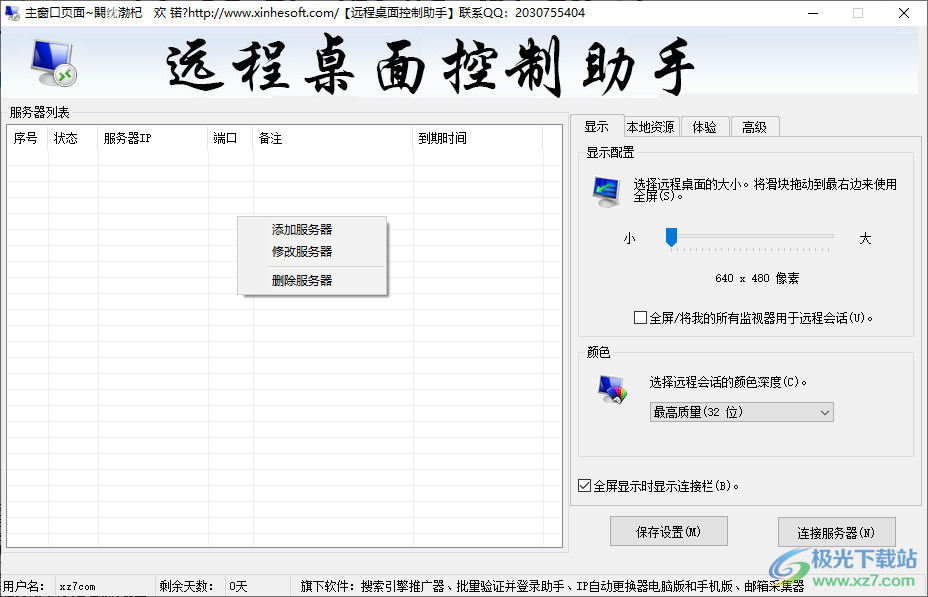
3、添加服务器的界面,直接输入IP地址,输入名字,输入密码就可以点击添加

4、选择远程桌面的大小。将滑块拖动到最右边来使用全屏
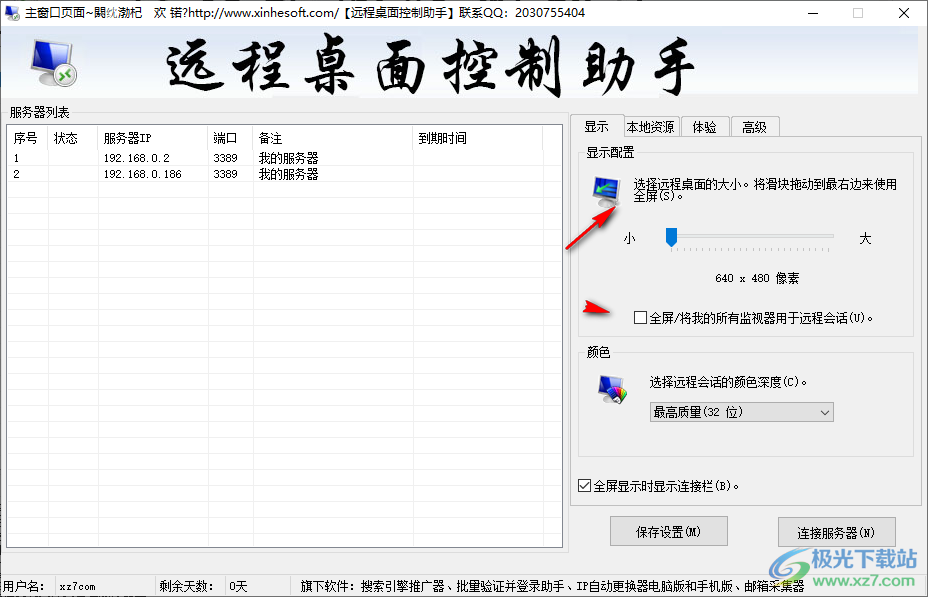
5、选择远程会话的颜色深度:增强色(15位)、增强色(16位)、真彩色(24位)、最高质量(32位)
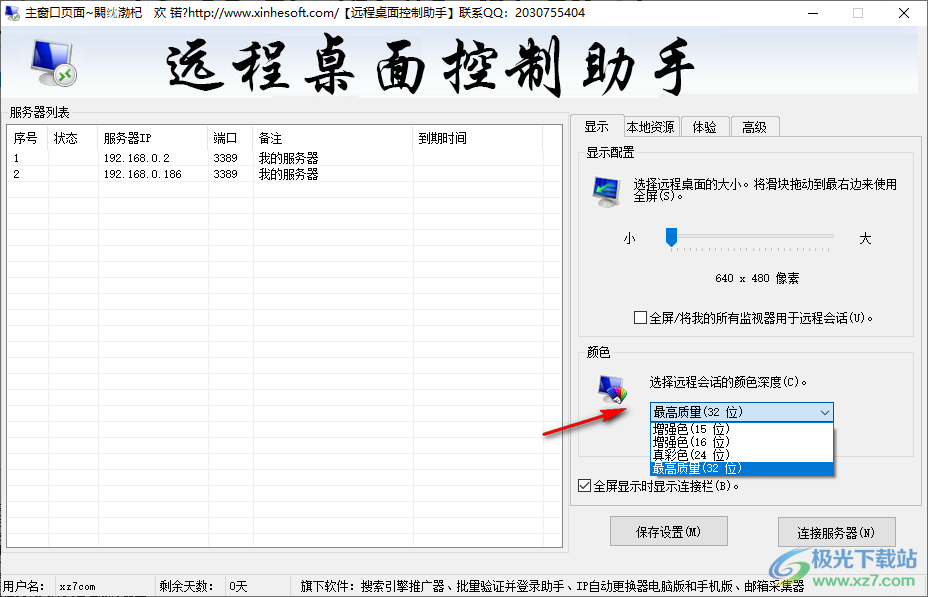
6、远程音频播放
在此计算机上播放(P)
不要播放(D)
在远程计算机在上播放(0)
远程音频录制
从此计算机进行录制(R)
不录制(N)

7、本地设备和资源
选择你要在远程会话中使用的设备和资源。
打印机(T)
剪贴板(L)
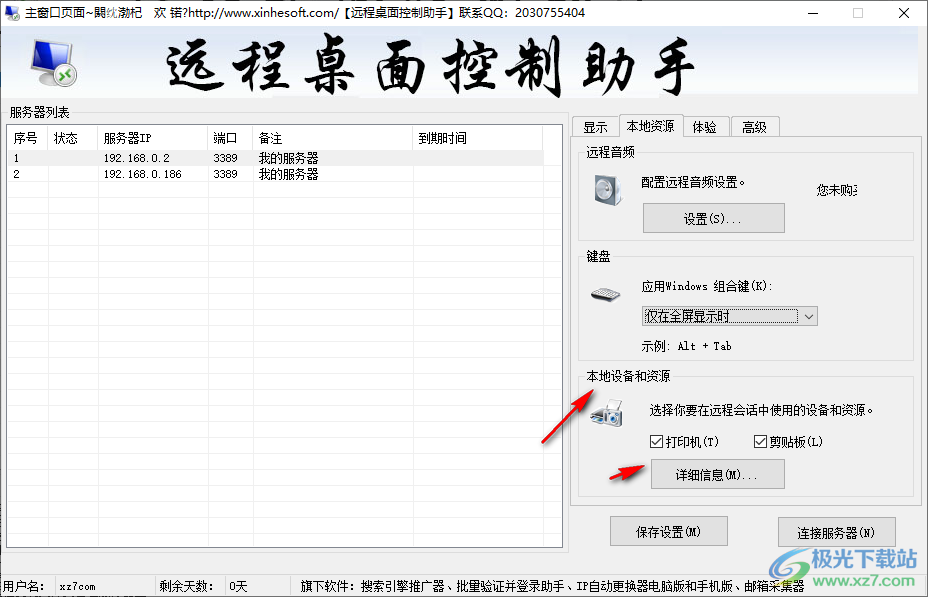
8、性能
选择连接速度来优化性能(P)。
LAN(10 Mbps更)
允许以下功能:
桌面背景(B)
字体平滑(F)
桌面合成(D)
拖动时显示窗口内容(S)
菜单和窗口动画(M)
视觉样式(v)
持久位图缓存(A)
如果连接中断,则重新连接(E)
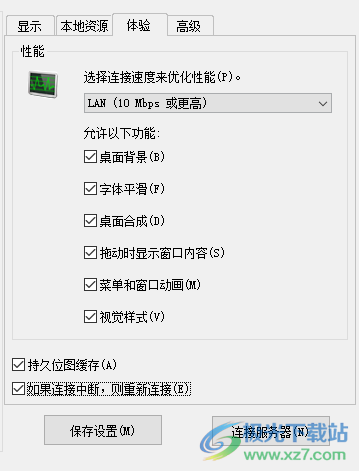
9、服务器身份验证
服务器身份验证会验证你是否正在连接目标远程计算机。连接所需的验证强度由系统安全策略确定。
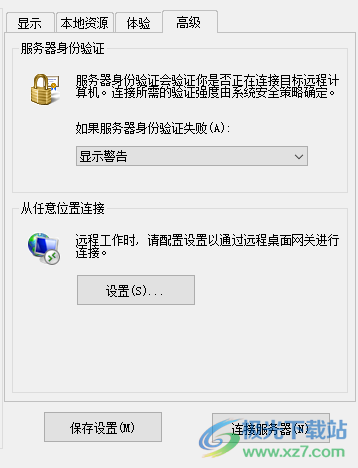
下载地址
- Pc版
鑫河远程桌面控制助手 v1.3.2.15 官方版
本类排名
本类推荐
装机必备
换一批- 聊天
- qq电脑版
- 微信电脑版
- yy语音
- skype
- 视频
- 腾讯视频
- 爱奇艺
- 优酷视频
- 芒果tv
- 剪辑
- 爱剪辑
- 剪映
- 会声会影
- adobe premiere
- 音乐
- qq音乐
- 网易云音乐
- 酷狗音乐
- 酷我音乐
- 浏览器
- 360浏览器
- 谷歌浏览器
- 火狐浏览器
- ie浏览器
- 办公
- 钉钉
- 企业微信
- wps
- office
- 输入法
- 搜狗输入法
- qq输入法
- 五笔输入法
- 讯飞输入法
- 压缩
- 360压缩
- winrar
- winzip
- 7z解压软件
- 翻译
- 谷歌翻译
- 百度翻译
- 金山翻译
- 英译汉软件
- 杀毒
- 360杀毒
- 360安全卫士
- 火绒软件
- 腾讯电脑管家
- p图
- 美图秀秀
- photoshop
- 光影魔术手
- lightroom
- 编程
- python
- c语言软件
- java开发工具
- vc6.0
- 网盘
- 百度网盘
- 阿里云盘
- 115网盘
- 天翼云盘
- 下载
- 迅雷
- qq旋风
- 电驴
- utorrent
- 证券
- 华泰证券
- 广发证券
- 方正证券
- 西南证券
- 邮箱
- qq邮箱
- outlook
- 阿里邮箱
- icloud
- 驱动
- 驱动精灵
- 驱动人生
- 网卡驱动
- 打印机驱动
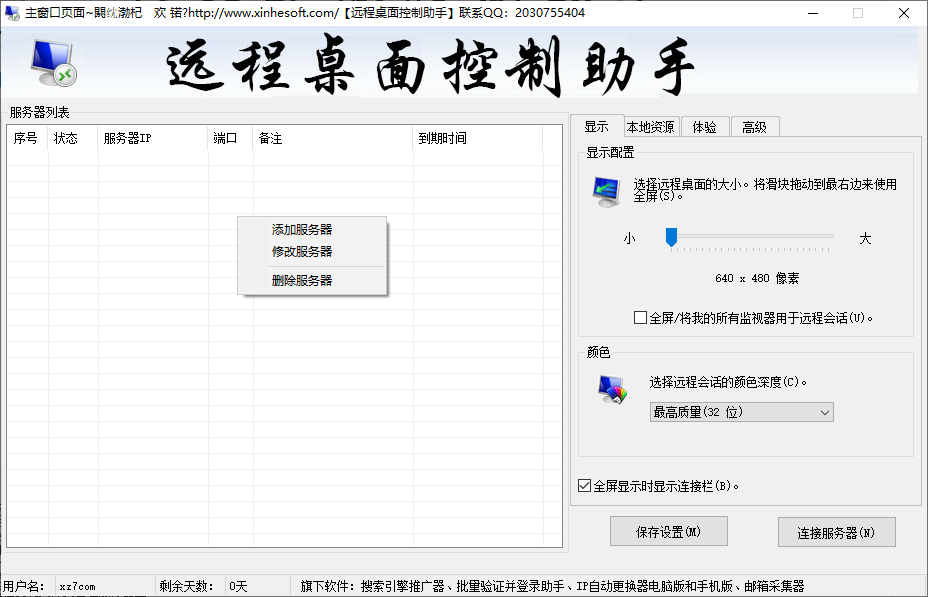
































网友评论